我们在运用word制作文档时,为了美化页面,希望在页面外加一个边框,或图案。那么word如何实现的呢?以下是小编给大家整理的在Word中为整个文档插入边框的方法,希望能帮到你!在Word中为整个文档插入边框的具体方法步骤1、打开要添加页面边框的文档;2、点击菜单中的“格式”,执......
word 文档的保存的方法
word教程
2021-09-30 16:08:54
在我们对word文件进行编辑后,为了防止数据丢失,需要对文件进行保存。文件的保存可分为两种情况:若之前没有保存过当前文件,就执行首次保存操作;若对已有文件进行编辑后,不想覆盖原始文件,就可执行另存为操作。下面以word文档的保存的方法为例进行介绍。
1、单击“保存”命令
在文档界面中,单击“文件”按钮,在弹出的菜单中单击“保存”命令,如下图1所示。

图1
2、设置保存位置和文件名
首次保存会弹出“另存为”对话框,选择文档保存的位置,如“桌面”,在“文件名”文本框中输入文件名,如“新闻稿。docx”,如下图2所示。
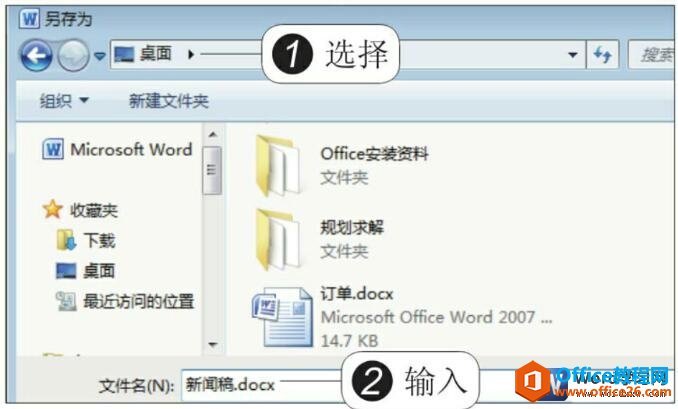
图2
3、首次保存文档的效果
单击“保存”按钮后,此时文档的标题名变为了“新闻稿。docx”,如下图3所示。
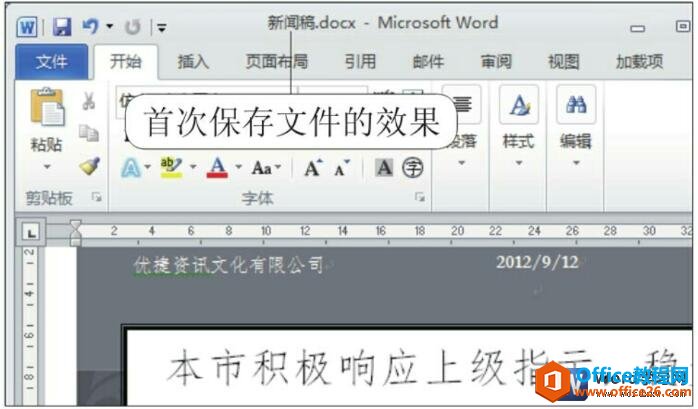
图3
我们不但要知道word文档的保存的方法,还要知道另存为是什么意思,另存为word文件是指在对已有文档进行编辑后,不想覆盖原有文档,即将修改后的文档保存到新位置的方法。用户在单击“文件”按钮后,从弹出的菜单中单击“另存为”命令,随后的操作和首次保存文档的操作一样。若对已有文档编辑后,执行“保存”命令,将覆盖之前的文件。
标签: word文档的保存方法
上一篇:word 撤销与恢复的操作方法与技巧 下一篇:word 帮助功能 使用技巧
相关文章
